# 关机 & 重启
# 基本介绍
shutdown –h now
立该进行关机
shudown -h 1
"hello,1 分钟后会关机了"
shutdown –r now
现在重新启动计算机
halt
关机,作用和上面一样.
reboot
现在重新启动计算机
sync
把内存的数据同步到磁盘
注意:
不管是重启系统还是关闭系统,首先要运行 sync 命令,把内存中的数据写到磁盘中
目前的 shutdown/reboot/halt 等命令均已经在关机前进行了 sync
# 用户登录和注销
- 登录时尽量少用 root 帐号登录,因为它是系统管理员,最大的权限,避免操作失误。
- 可以利用普通用户登录,登录后再用”su - 用户名 " 命令来切换成系统管理员身份.
- 在提示符下输入 logout 即可注销用户
logout -- 注销指令在图形运行级别无效,在运行级别 3 下有效
# 用户管理
Linux 系统是一个多用户多任务的操作系统,任何一个要使用系统资源的用户,都必须首先向系统管理员申请一个账号,然后以这个账号的身份进入系统
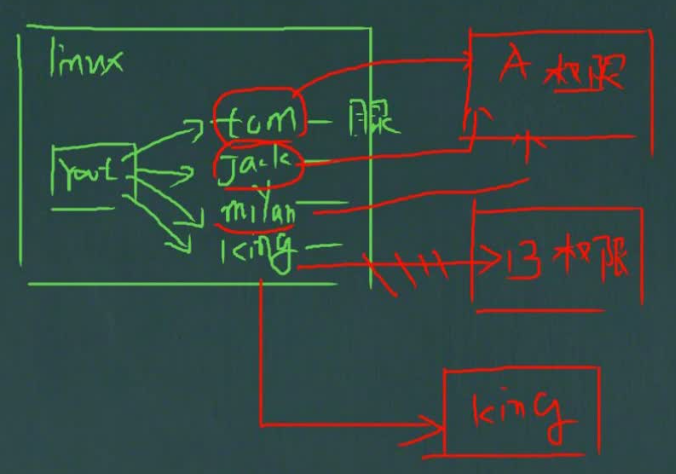
# 添加用户
- useradd 用户名
添加一个用户 milan, 默认该用户的家目录在 /home/milan
当创建用户成功后,会自动的创建和用户同名的家目录
也可以通过 useradd -d 指定目录 新的用户名,给新创建的用户指定家目录
# 指定 / 修改密码
- passwd 用户名
# 显示当前用户所在的目录
- pwd
# 删除用户
- userdel 用户名
删除用户 milan,但是要保留家目录,userdel milan
删除用户以及用户主目录,userdel -r tom
# 查询用户信息
- id 用户名
# 切换用户
在操作 Linux 中,如果当前用户的权限不够,可以通过 su - 指令,切换到高权限用户,比如 root
- su - 切换用户名
从权限高的用户切换到权限低的用户,不需要输入密码,反之需要。
当需要返回到原来用户时,使用 exit/logout 指令
# 查看当前用户 / 登录用户
- whoami 或 who am I
# 用户组
类似于角色,系统可以对有共性 / 权限的多个用户进行统一的管理
# 新增组
groupadd 组名
增加用户时直接加上组
指令 (基本语法):useradd –g 用户组 用户名
- 增加一个用户 zwj, 直接将他指定到 wudang
- groupadd wudang
- useradd -g wudang zwj
# 删除组
- groupdel 组名
# 修改用户的组
- usermod –g 用户组 用户名
- 创建一个组 mojiao,把 zwj 放入到 mojiao
- 指令:usermod -g mojiao zwj
# 指定运行级别
0:关机
1:单用户【找回丢失密码】
2:多用户状态没有网络服务
3:多用户状态有网络服务
4:系统未使用保留给用户
5:图形界面
6:系统重启
- init[0123456]
通过 init 来切换不同的运行级别,常用运行级别是 3 和 5
# 指令大全
man
- 基本语法:man [命令或配置文件]
查看 ls 命令的帮助信息 man ls
在隐藏文件是以。开头,选项可以组合使用比如 ls -al, 比如 man ls -al/root
- help
基本语法:help 命令(功能描述:获得 shell 内置命令的帮助信息)
百度
帮助更直接如果英语不太好的,也可以直接百度靠谱。(以上俩种没毛用)
# 文件目录类
# pwd 指令
- 基本语法:pwd (功能描述:显示当前工作目录的绝对路径)
应用实例:显示当前工作目录的绝对路径
# ls 指令
- 基本语法:ls [选项] [目录或文件]
[选项]:
- -a:显示当前目录所有的文件和目录,包括隐藏的。
- -l:以列表的方式显示信息 简写 ll
案例:查看当前目录的所有内容信息 ll
# cd 指令
- 基本语法:cd [参数]
(功能描述:切换到指定目录)
理解:绝对路径和相对路径
- cd ~ 回到自己的家目录,比如你是 root,cd ~ 到 /root
- cd .. 回到当前目录的上一级目录
案例 1:使用绝对路径切换到 root 目录,cd /root
案例 2: 使用相对路径到 /root 目录,比如在 /home/tom,cd ../../root
案例 3:表示回到当前目录的上一级目录,cd ..
案例 4:回到家目录,cd ~
# mkdir 指令
mkdir 创建目录
- 基本语法:mkdir [选项] 要创建的目录
常用 [选项] -p:创建多级目录
案例 1: 创建一个目录 mkdir /home/dog
案例 2: 创建多级目录 mkdir -p /home/animal/tiger
# rmdir 指令
rmdir 删除空目录
- 基本语法 rmdir [选项] 要删除的空目录
案例:删除一个目录 rmdir/home/dog
使用细节: rmdir 删除的是空目录,如果目录下有内容时无法删除的。
提示:如果需要删除非空目录,需要使用 rm - rf 要删除的目录比如:rm -rf /home/animal
# touch 指令
touch 指令创建空文件
- 基本语法 touch 文件名称
案例:在 /home 目录下,创建一个空文件 hello.txt
# cp 指令
cp 指令拷贝文件到指定目录
- 基本语法 cp [选项] source dest
常用 [选项] -r :递归复制整个文件夹
案例 1: 将 /home/hello.txt 拷贝到 /home/bbb 目录下 cp hello.txt /home/bbb
案例 2: 递归复制整个文件夹,比如将 /home/bbb 整个目录,拷贝到 /opt cp-r/home/bbb /opt
强制覆盖不提示的方法:\cp, \cp -r /home/bbb /opt
# rm 指令
rm 指令移除文件或目录
- 基本语法 rm [选项] 要删除的文件或目录
常用 [选项]
- -r:递归删除整个文件夹
- -f :强制删除不提示
案例 1: 将 /home/hello.txt 删除,rm /home/hello.txt
案例 2: 递归删除整个文件夹 /home/bbb, rm -rf /home/bbb [删除整个文件夹,不提示]
使用细节强制删除不提示的方法:带上 - f 参数即可
# mv 指令
mv 移动文件与目录或重命名
基本语法
- mv oldNameFile newNameFile (功能描述:重命名)
- mv /temp/movefile /targetFolder (功能描述:移动文件)
案例 1: 将 /home/cat.txt 文件重新命名为 pig.txt
案例 2: 将 /home/pig.txt 文件移动到 /root 目录下
案例 3: 移动整个目录,比如将 /opt/bbb 移动到 /home 下 mv /opt/bbb /home/
# cat 指令
cat 查看文件内容
- 基本语法 cat [选项] 要查看的文件
常用 [选项] -n :显示行号
使用细节 cat 只能浏览文件,而不能修改文件,为了浏览方便,一般会带上管道命令 | more
- cat -n /etc/profile | more [进行交互]
# more 指令
more 指令是一个基于 VI 编辑器的文本过滤器,它以全屏幕的方式按页显示文本文件的内容。more 指令中内置了若干快捷键 (交互的指令),详见操作说明
- 基本语法 more 要查看的文件
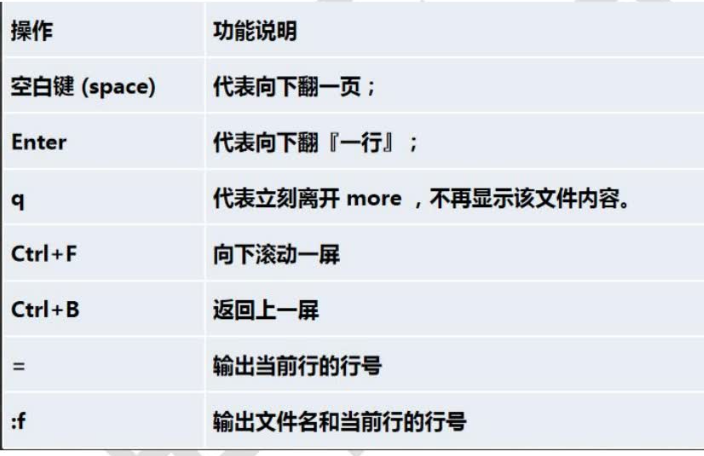
# less 指令
less 指令用来分屏查看文件内容,它的功能与 more 指令类似,但是比 more 指令更加强大,支持各种显示终端。less 指令在显示文件内容时,并不是一次将整个文件加载之后才显示,而是根据显示需要加载内容,对于显示大型文件具有较高的效率。
- 基本语法 less 要查看的文件
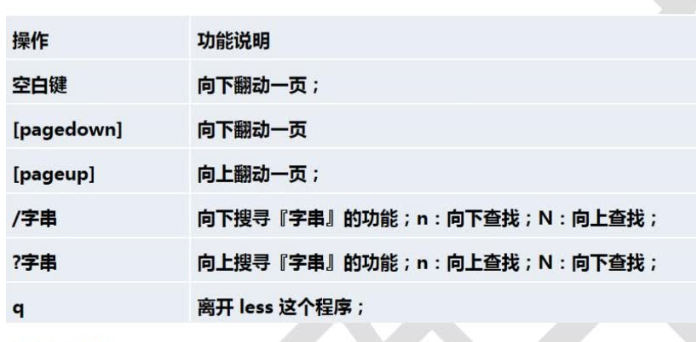
案例:采用 less 查看一个大文件文件 /opt/ 杂文.txt less /opt/ 杂文.txt
# echo 指令
echo 输出内容到控制台
- 基本语法 echo [选项] [输出内容]
案例:使用 echo 指令输出环境变量,比如输出 $PATH , $HOSTNAME,
echo $HOSTNAME
案例:使用 echo 指令输出 hello,world!
# head 指令
head 用于显示文件的开头部分内容,默认情况下 head 指令显示文件的前 10 行内容
基本语法
- head 文件 (功能描述:查看文件头 10 行内容)
- head -n 5 文件 (功能描述:查看文件头 5 行内容,5 可以是任意行数)
案例:查看 /etc/profile 的前面 5 行代码 head -n 5 /etc/profile
# tail 指令
tail 用于输出文件中尾部的内容,默认情况下 tail 指令显示文件的前 10 行内容。
基本语法
- tail 文件(功能描述:查看文件尾 10 行内容)
- tail -n 5 文件(功能描述:查看文件尾 5 行内容,5 可以是任意行数)
- tail -f 文件(功能描述:实时追踪该文档的所有更新)
案例 1: 查看 /etc/profile 最后 5 行的代码 tail -n 5 /etc/profile
案例 2: 实时监控 mydate.txt, 看看到文件有变化时,是否看到,实时的追加 hello,world
tail -f /home/mydate.txt
# > 指令和 >> 指令
> 输出重定向和 >> 追加
基本语法
- ls -l > 文件(功能描述:列表的内容写入文件 a.txt 中(覆盖写))
- ls -al >> 文件(功能描述:列表的内容追加到文件 aa.txt 的末尾)
- cat 文件 1 > 文件 2(功能描述:将文件 1 的内容覆盖到文件 2)
- echo "内容" >> 文件 (追加)
案例 1: 将 /home 目录下的文件列表写入到 /home/info.txt 中,覆盖写入 ls -l /home > /home/info.txt [如果 info.txt 没有,则会创建]
案例 2: 将当前日历信息追加到 /home/mycal 文件中指令为:cal >> /home/mycal
# history 指令
查看已经执行过历史命令,也可以执行历史指令
- 基本语法 history(功能描述:查看已经执行过历史命令)
案例 1: 显示所有的历史命令 history
案例 2: 显示最近使用过的 10 个指令。history 10
案例 3:执行历史编号为 5 的指令!5
# 时间日期类
# date 指令
# 显示当前日期
基本语法
- date(功能描述:显示当前时间)
- date+% Y(功能描述:显示当前年份)
- date+% m(功能描述:显示当前月份)
- date+% d(功能描述:显示当前是哪一天)
- date"+% Y-% m-% d% H:% M:% S"(功能描述:显示年月日时分秒)
# 指令 - 设置日期
基本语法
- date -s 字符串时间
案例 1: 设置系统当前时间,比如设置成 2020-11-0320:02:10 date -s “2020-11-0320:02:10
# cal 指令
查看日历指令
基本语法
- cal [选项](功能描述:不加选项,显示本月日历)
案例:显示 2020 年日历:cal 2020
# 搜索查找类
# find 指令
find 指令将从指定目录向下递归地遍历其各个子目录,将满足条件的文件或者目录显示在终端。
- 基本语法 find [搜索范围] [选项]
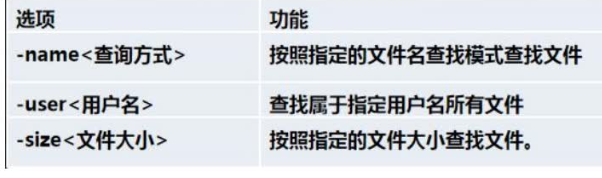
案例 1: 按文件名:根据名称查找 /home 目录下的 hello.txt 文件 find /home -name hello.txt
案例 2:按拥有者:查找 /opt 目录下,用户名称为 nobody 的文件 find /opt -user nobody
案例 3:查找整个系统下大于 200M 的文件(+n 大于 - n 小于 n 等于,单位有 k,M,G)find / -size +200M
# grep 指令和管道符号 |
grep 过滤查找,管道符,“|”,表示将前一个命令的处理结果输出传递给后面的命令处理。
- grep [选项] 查找内容源文件
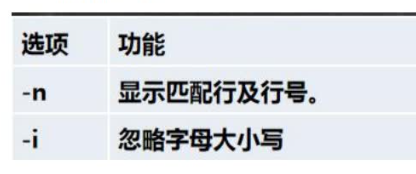
案例 1: 请在 hello.txt 文件中,查找 "yes" 所在行,并且显示行号
写法 1:cat /home/hello.txt | grep "yes"
写法 2: grep -n "yes" /home/hello.txt
# 压缩和解压类
# gzip/gunzip 指令
gzip 用于压缩文件,gunzip 用于解压的
基本语法
- gzip 文件(功能描述:压缩文件,只能将文件压缩为 *.gz 文件)
- gunzip 文件.gz(功能描述:解压缩文件命令)
案例 1:gzip 压缩,将 /home 下的 hello.txt 文件进行压缩 gzip /home/hello.txt
案例 2:gunzip 压缩,将 /home 下的 hello.txt.gz 文件进行解压缩 gunzip /home/hello.txt.gz
# zip/unzip 指令
zip 用于压缩文件,unzip 用于解压的,这个在项目打包发布中很有用的
基本语法
- zip [选项] XXX.zip 将要压缩的内容(功能描述:压缩文件和目录的命令)
- unzip [选项] XXX.zip(功能描述:解压缩文件)
- zip 常用选项 -r :递归压缩,即压缩目录
- unzip 的常用选项 -d <目录> :指定解压后文件的存放目录
案例 1: 将 /home 下的所有文件 / 文件夹进行压缩成 myhome.zip ; zip -r myhome.zip /home/ [将 home 目录及其包含的文件和子文件夹都压缩]
案例 2: 将 myhome.zip 解压到 /opt/tmp 目录下; unzip -d /opt/tmp /home/myhome.zip
# tar 指令
tar 指令是打包指令,最后打包后的文件是.tar.gz 的文件。
- 基本语法 tar [选项] XXX.tar.gz 打包的内容 (功能描述:打包目录,压缩后的文件格式.tar.gz)
案例 1: 压缩多个文件,将 /home/pig.txt 和 /home/cat.txt 压缩成 pc.tar.gz
tar -zcvf pc.tar.gz /home/pig.txt /home/cat.txt
案例 2: 将 /home 的文件夹压缩成 myhome.tar.gz
tar -zcvf myhome.tar.gz /home/
案例 3: 将 pc.tar.gz 解压到当前目录
tar -zxvf pc.tar.gz
案例 4: 将 myhome.tar.gz 解压到 /opt/tmp2 目录下
tar -zxvf /home/myhome.tar.gz -C /opt/tmp2